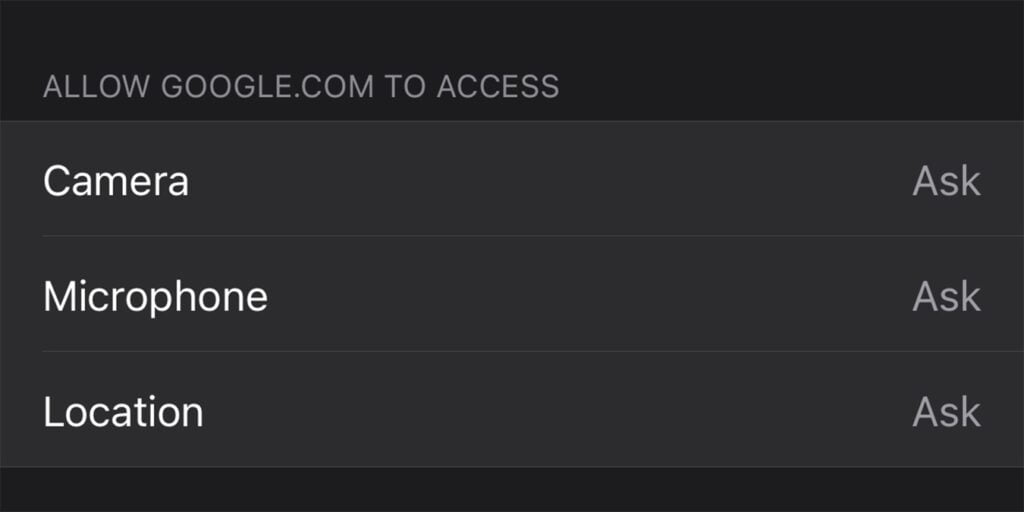Casi todo el mundo se ha vuelto cada vez más cauteloso con respecto a la privacidad en estos días. Esto es por una buena razón. Con múltiples informes de violación de la privacidad y peleas entre gigantes tecnológicos con respecto a cómo debe realizarse el seguimiento de la publicidad, nunca puede estar demasiado seguro al proteger sus datos privados. La última versión de Safari en iOS ahora le permite microgestionar su configuración de privacidad. Aprende cómo puedes bloquear el acceso al micrófono, la cámara y la ubicación de los sitios web en Safari para iOS.
Bloquee el acceso al micrófono, la cámara y la ubicación a través de Safari
1. Abre Safari en tu iPhone o iPad.
2. Dirígete al sitio web donde deseas bloquear los permisos de la cámara y el micrófono y toca el ícono «aA» ubicado junto a la dirección del sitio web en la barra superior.
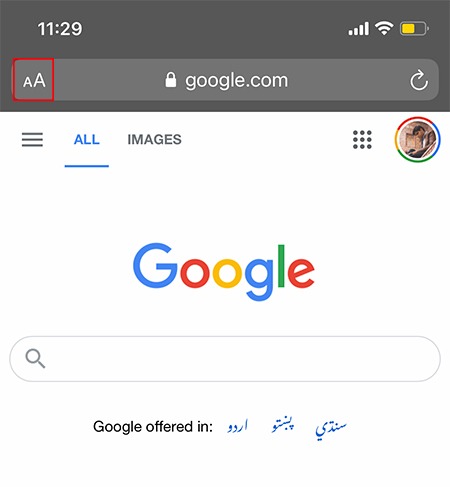
3. A continuación, seleccione «Configuración del sitio web» en el menú emergente.
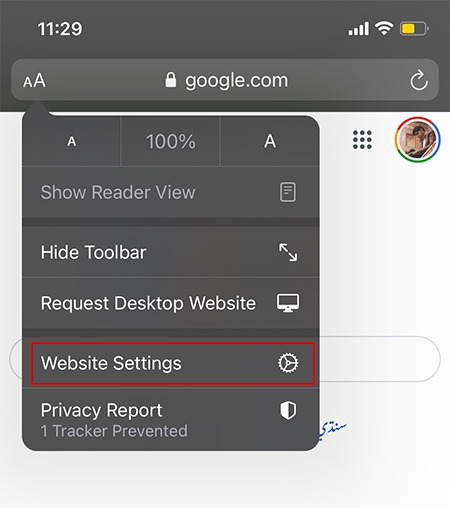
4. Esto abrirá el menú de configuración del sitio web. Toca «Cámara» para expandir las opciones.
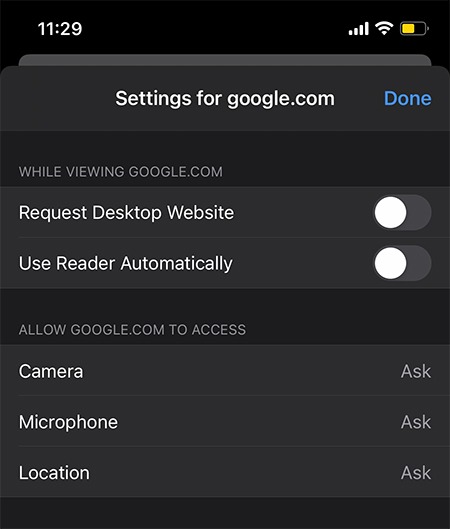
5. Ahora seleccione «Denegar» para cambiar y bloquear los permisos de la cámara.
6. Del mismo modo, toque «Micrófono» para expandir las opciones y seleccione «Denegar». Haga lo mismo con la Ubicación si desea denegar el acceso.
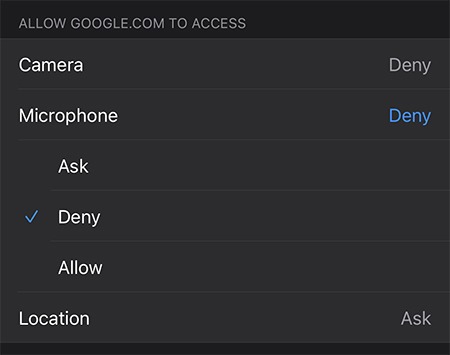
Eso es todo lo que necesita hacer para deshabilitar completamente la cámara, el micrófono y el acceso a la ubicación para un sitio web específico. Tenga en cuenta que Safari no permite que ningún sitio web acceda a la cámara, el micrófono o la ubicación de su dispositivo de forma predeterminada. A menos que apruebe la solicitud a través del menú emergente que aparece cuando un sitio web solicita acceso, el sitio web no podrá acceder a su cámara, micrófono o ubicación.
Puede seguir los pasos anteriores para bloquear la cámara y el micrófono de su iPhone para todos los demás sitios web con los que pueda tener problemas de seguridad. Bloquear la ubicación puede ser beneficioso si temes que un sitio web también esté rastreando los datos de tu ubicación. Estos pasos también deberían bloquear las ventanas emergentes innecesarias para el acceso a la cámara y al micrófono.
Si desea bloquear completamente el acceso a la ubicación para la aplicación Safari, siga los pasos a continuación:
1. Abra la aplicación Configuración en su dispositivo.
2. Desplácese hacia abajo hasta «Privacidad».
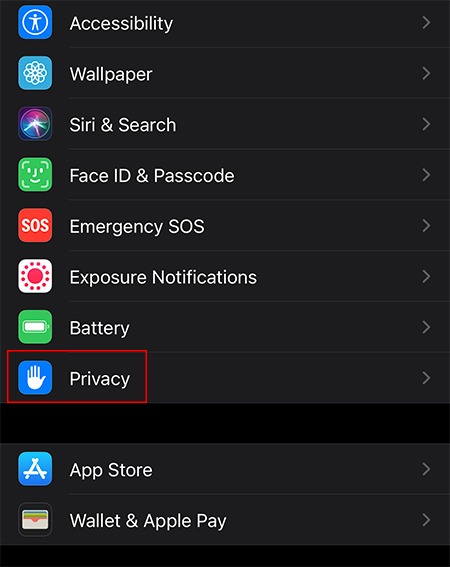
3. Seleccione «Servicios de ubicación».
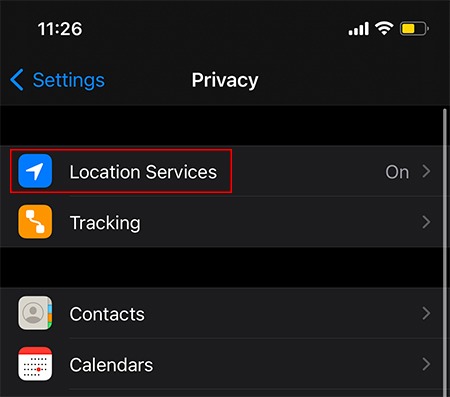
4. En la lista de aplicaciones, desplácese hacia abajo y seleccione Sitios web de Safari.
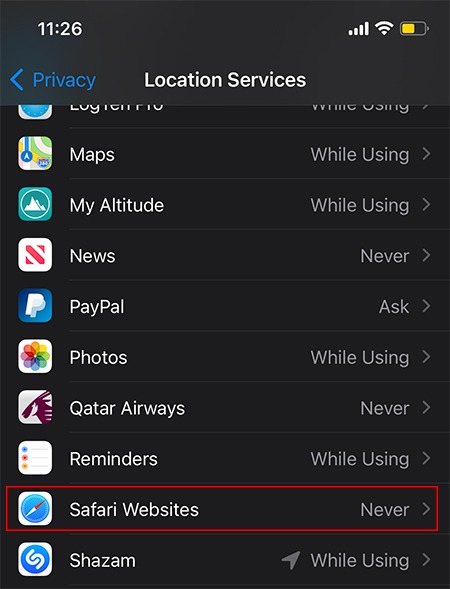
5. Aquí, seleccione «Nunca» en Permitir acceso a la ubicación.
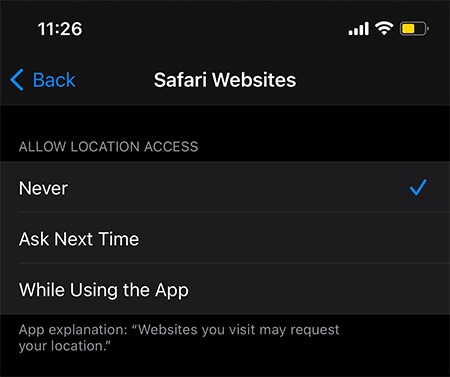
Eso es todo, ningún sitio web en Safari podrá acceder a su ubicación.
¿Ha elegido bloquear el acceso a la cámara, el micrófono y la ubicación para todos los sitios web en su dispositivo? También puede bloquear las ventanas emergentes en Safari para evitar que las ventanas emergentes del sitio web lo irriten. Por último, descubra todas las mejores características de Safari aquí.